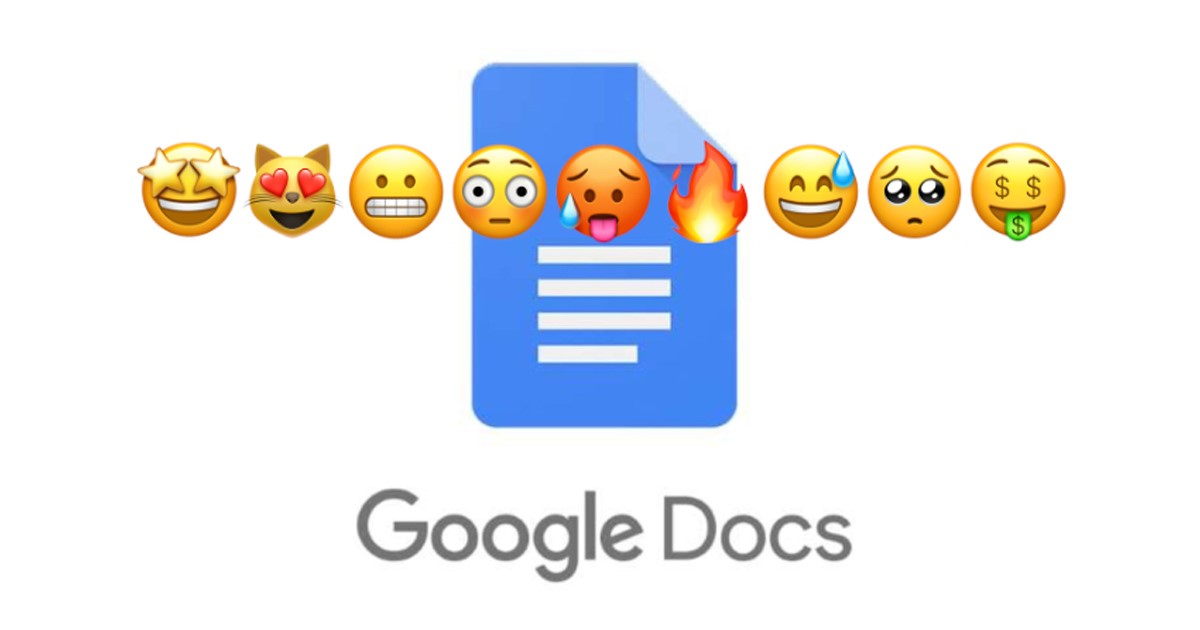
Ha megkérdezünk valakit a legjobb Microsoft Word-alternatíváról a Windows számára, valószínűleg azt fogják mondani, hogy a Google Docs. A Google Docs az egyik legjobb ingyenes online szövegszerkesztő. Az online szövegszerkesztőt a Google ingyenesen biztosítja, és bárki használhatja, akinek van Google Fiókja.
Ha rendszeresen olvas műszaki híreket, akkor tudhatja, hogy a Google ez év áprilisában emoji reakciókat adott a Google Dokumentumokhoz. A funkció a tesztelés után megjelent, és bárki, aki rendelkezik Google-fiókkal, ingyenesen használhatja a Google Docs rejtett emoji funkcióját.
A Google Docs hangulatjel-reakcióiról beszélünk, mert a cég most bejelentette egy új billentyűkombinációt, amellyel emojikat adhat hozzá írás közben a Google Dokumentumokhoz. Ez azt jelenti, hogy a felhasználóknak többé nem kell más helyekről másolni és beilleszteni a hangulatjeleket.
Adjon hozzá szöveges hangulatjeleket a Google Dokumentumokban
Az emoji reakciókat kevésbé várják a Google Dokumentumokban, de nagyon hasznos, mivel a hangulatjelek segítségével jobban kifejezheti magát. Ezért, ha tudni szeretné, hogyan adhat hozzá szöveges hangulatjeleket a Google Dokumentumokhoz, kövesse az alábbi egyszerű lépéseket.
A hangulatjelek használatához nem kell Chrome-bővítményt telepítenie, és semmilyen webes alkalmazást nem kell összekapcsolnia a Google Dokumentumokkal. Ha szöveges hangulatjeleket szeretne hozzáadni a Google Dokumentumokhoz, nyissa meg a Google Dokumentumokat, és írja be a „@” karaktert, majd a hozzáadni kívánt hangulatjel nevét.
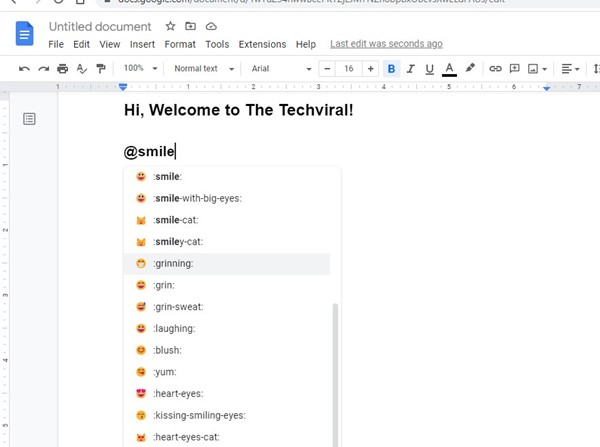
Például a @smile beírása a Google Dokumentumokban automatikusan hozzáadja a mosoly hangulatjelet. Használhatja az @angry, @wink és így tovább.
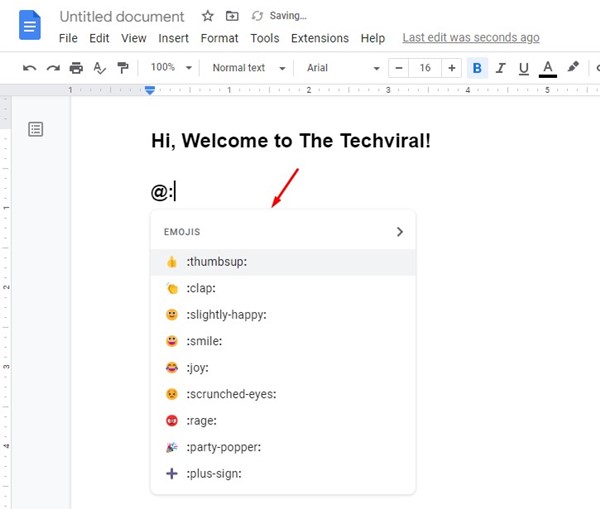
A Google Dokumentumok számos hangulatjelet támogat. A „@:” beírásával felfedezheti az összes hangulatjelet, miközben a Google Dokumentumokba ír. Ezzel megnyílik az emoji választó.
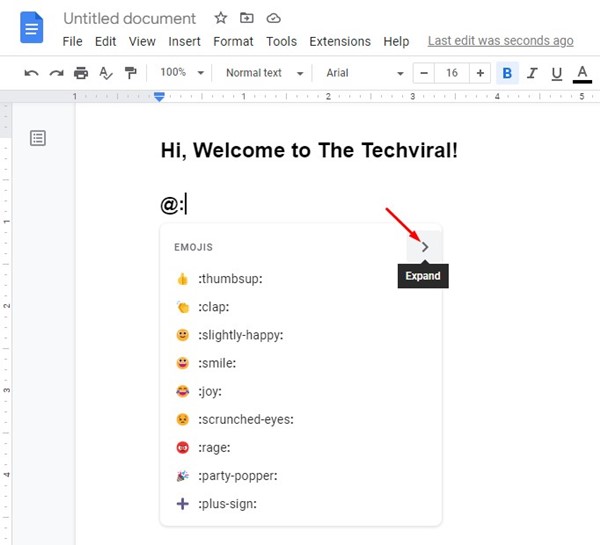
A hangulatjelválasztó további bővítéséhez koppintson az Emoji melletti elülső nyílra. Most már láthatja a teljes hangulatjeleket és érzelmeket, amelyeket a Google Dokumentumokba való írás közben használhat.
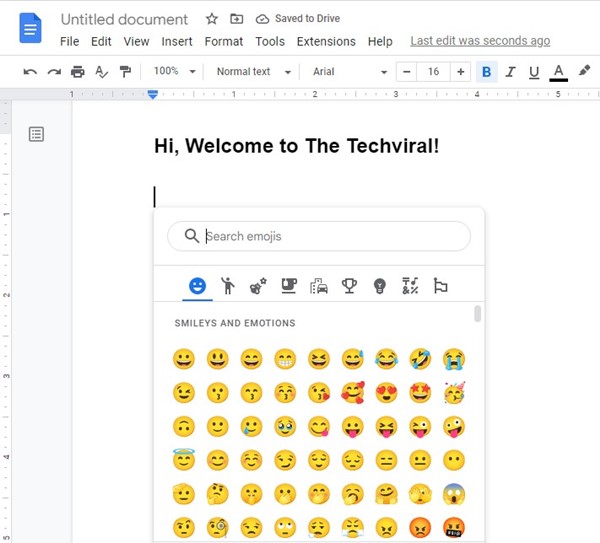
Személyek címkézése, dokumentumok összekapcsolása, listák létrehozása stb. a Google Dokumentumokban
A Google Dokumentumok segítségével egyszerű lépésekkel megcímkézhet személyeket, linkelhet dokumentumokat, listákat hozhat létre stb. Ha például embereket szeretne megcímkézni, írja be a @ karaktert a Google Dokumentumokba. Ezzel megnyílik a Google Dokumentumok menü; ki kell választania a megjelölni kívánt névjegyet.
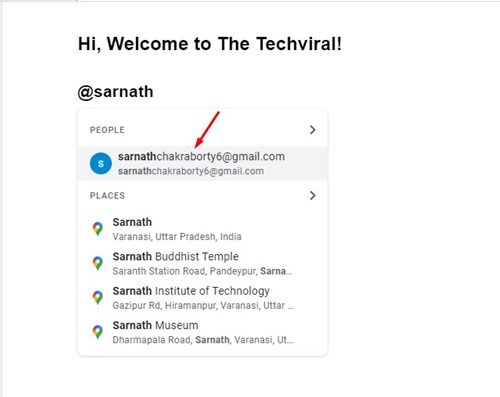
Hasonlóképpen hozzáadhat e-mail piszkozatokat, ellenőrző listákat, számozott listákat stb., ugyanabból a „@” Google Dokumentumok menüből.
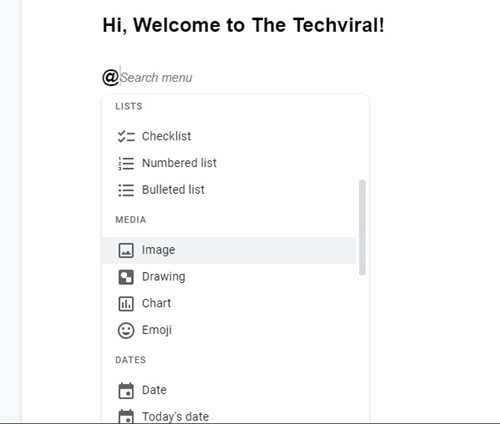
Ki adhat hangulatjeleket szöveggel a Google Dokumentumokban?
A Google Dokumentumokba szöveges hangulatjelek hozzáadására szolgáló funkció lassan minden felhasználó számára elérhetővé válik. Ha nem találja az emoji opciót a „@:” menüben, várnia kell még néhány napot vagy hetet a teljes körű megjelenésre. A Google Workspace-frissítéseinek megfelelően a Google Dokumentumok hangulatjelei a következőhöz lesznek elérhetők
- Minden Google Workspace-felhasználó.
- Régi G Suite Basic és üzleti ügyfelek.
- Minden Google-fiókkal rendelkező felhasználó.
Tehát ez az útmutató arról szól, hogyan adhat hozzá szöveges hangulatjeleket a Google Dokumentumokban. Ez egy izgalmas és hasznos kiegészítés. Ha további segítségre van szüksége szöveges hangulatjelek hozzáadásához a Google Dokumentumokban, tudassa velünk az alábbi megjegyzésekben.




